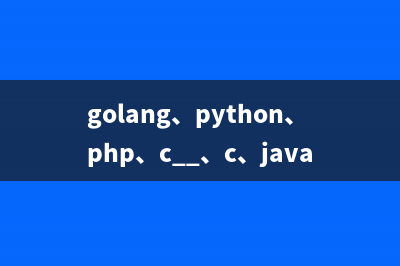位置: 编程技术 - 正文
Win8系统网络SSID怎么设置?Win8设置网络SSID的方法
编辑:rootadmin推荐整理分享Win8系统网络SSID怎么设置?Win8设置网络SSID的方法,希望有所帮助,仅作参考,欢迎阅读内容。
文章相关热门搜索词:,内容如对您有帮助,希望把文章链接给更多的朋友!
谈起路由器我想很多人都不会陌生,因为利用它就能产生WiFi,不过为了安全我们还是得设置一下它的SSID,可是很多用户不知道SSID怎么设置,其实方法很简单,下面小编就给大家带来Win8设置网络SSID的方法,一起来看看吧!
方法/步骤:
1、这里以水晶的路由器为例,首先打开浏览器,在地址栏中输入..1.1,然后按回车,进入路由器管理登录页面,如下图所示:
注:路由器的IP地址一般为..1.1或者..0.1。

2、然后,输入路由器管理密码,默认用户名和密码都为“admin”,点击“登录”,如下图所示:
注:路由器型号不同,可能登录密码也会不同,具体请查看路由器说明书。
3、接下来,在网页管理页面的左窗格中点击打开“无线设置”。在无线设置里的基本设置,就可以对无线的“SSID” 进行设置,如图所示:
4、当设置完成新的SSID名称以后,点击“保存”即可。这时路由器需要重新启动,才能让我们之前更改的SSID起效。根据网页提示点击“重启”,如图所示:
5、最后,等待路由器重启完成。把上网设备连接新的无线路由器的SSID,输入相应的密码即可。
标签: Win8系统网络SSID怎么设置?Win8设置网络SSID的方法
本文链接地址:https://www.jiuchutong.com/biancheng/359812.html 转载请保留说明!